Canva可画是一个十分优秀的绘图软件,可以用了制作各种海报、PPT背景插图、logo设计,简历排版,网站设计等,用途十分广泛。根据不同的设计场景,拥有不同类型的设计模板,每个类型都拥有大量风格迥异的模板,让你轻松、快捷的制作出高质量的画面。另外还有抠图、图片视频编辑等多种功能,感兴趣的小伙伴快来下载体验吧。
Canva可画使用方法
海报的设计步骤:
1、打开Canva,【创建设计】输入相应的节点关键词,寻找合适的海报模板。
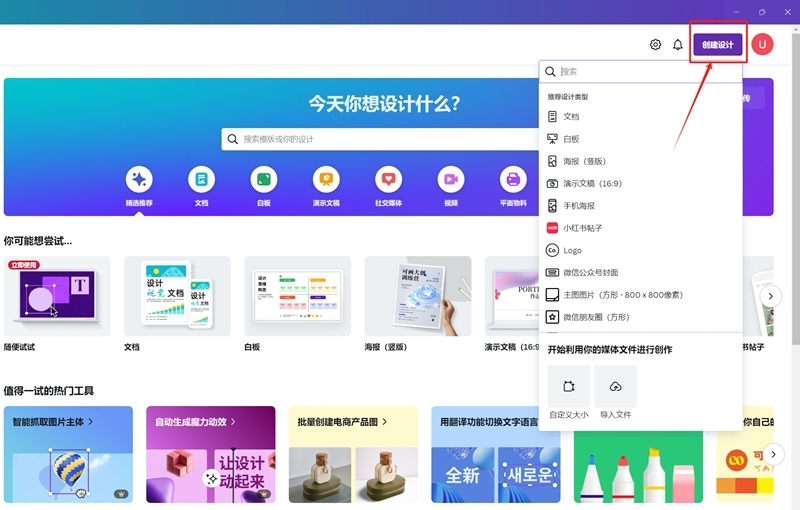
2、用鼠标拖拽、一键生成的形式,在专业设计模板的基础上,根据实际需求进行创作修改。
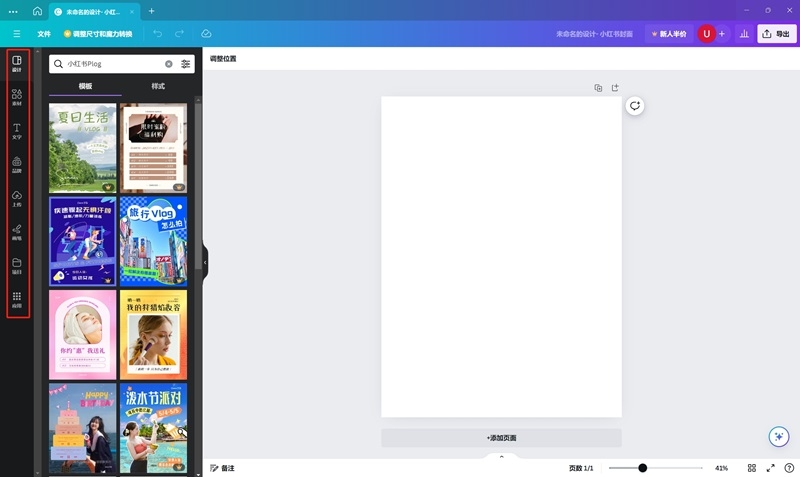
3、根据整体设计风格,对促销海报模板当中的设计元素,进行大小、位置、透明度调整。调整完成之后,点击下载按钮,即可生成相应的海报设计。
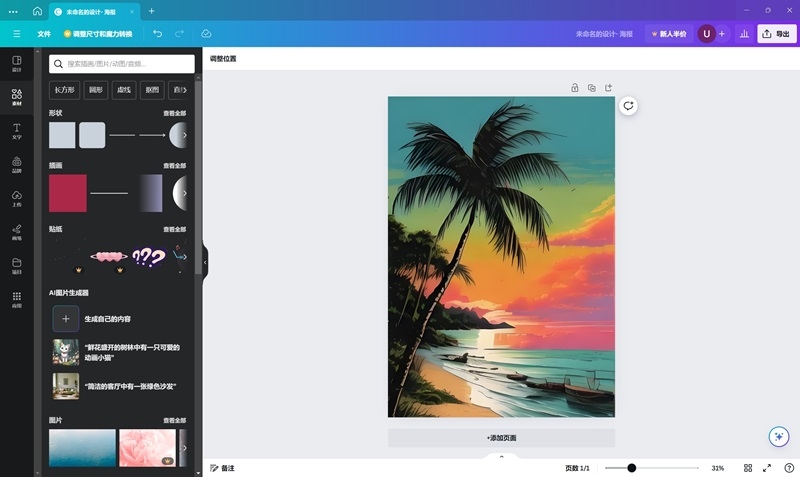
如何根据设计场景的需求ppt模板修改
首先,我们把选好的设计模板放入编辑器中,我们点击左上角的删除按钮,将不需要的设计元素全部删除,让模板回到最原始的状态。Ps:这个背景主题也能删除,为了观看体验我们先行保留。
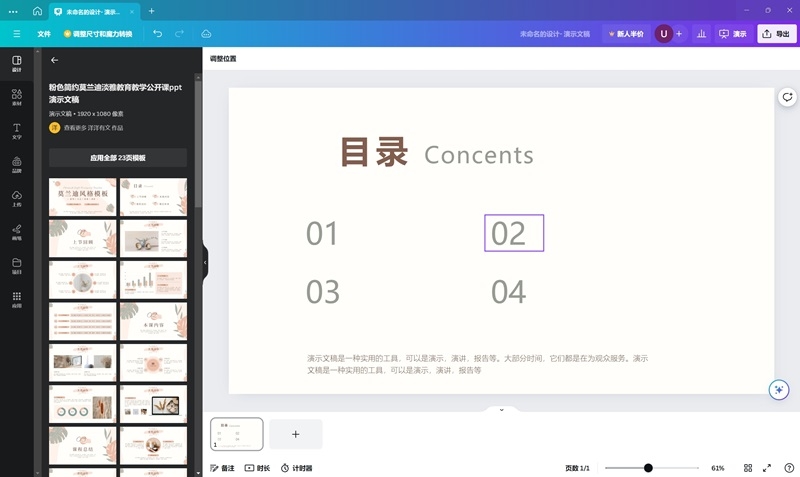
添加自己想要的设计元素,直接在左侧菜单栏就能一键选取想要的素材。可以看到在众多素材的加持下,整个模板显得十分混乱。此时,我们就需要通过放大、缩小、调整摆放位置等调整手法为重新摆放素材的位置。在确定了摆放位置和素材大小之后,我们需要为这份设计模板添加一个合适的滤镜。并根据滤镜属性,微调其它素材的设计属性。
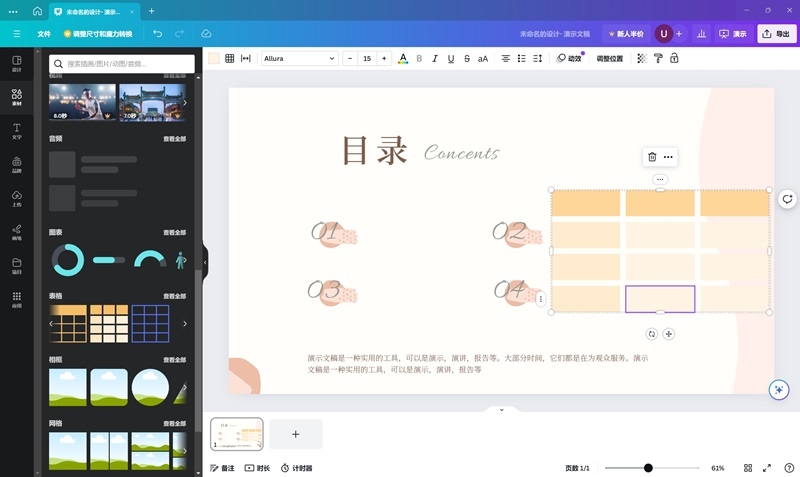
Canva可画软件特色
【10W+ 精美模板】
我们提供专业设计人员制作的现成模板和素材,你可以直接使用,通过在模板中更改或添加图片/视频/GIF、文字等来生成你的专属设计。
【6000w+版权照片和插图】
你可以在图库中迅速找到自己心仪的图片和插图,也可以上传自己的图片到设计中,或者随时拍摄照片上传。
【极具设计感的中英文字体】
我们提供3000+中英文版权字体,调整文字的字体、大小、颜色、位置和旋转,让你的设计图片更出彩。
【一键分享】
你可以将设计保存到手机相册,也可以直接分享给微博、微信、qq好友等社交平台,让好友对你点赞不断。
【适用于各种场景的设计】
- 传单/海报
- PPT演示文稿
- 广告banner
- 邀请函/电子请帖
- 照片拼图
- 手机壁纸
- 短视频封面
- logo/图标设计
- 微信朋友圈
- 微博九宫格
- 云音乐相册封面
Canva可画软件功能
1、简单易用的AI图片编辑器
调整图片的光影和色调,增强图片质感。擦去图片中的干扰元素,编辑一整张图片或校正部分区域。无论是设计用于社交媒体的配图还是为亲朋好友制作相册,你都可以使用Canva可画的AI图片编辑器进行图片美化。
2、魔力转换——调整设计的尺寸、语言和内容形式
使用魔力转换功能,将你的设计转换成不同类型的内容,调整为多个不同的尺寸,或在不切换页面的情况下自动翻译设计文案。
3、魔力动效——添加动效,让你的设计栩栩如生
给设计中的文字、图片和元素,添加动画过渡效果,让你的内容更加生动。使用魔力动效,AI自动分析并选择最适合你设计的动效方案,点击就能应用。
4、魔力橡皮擦,把图片“擦”干净
擦除照片中不想要的人物或者物品,竟是如此轻而易举。使用Canva可画图片编辑器中的魔力橡皮擦,你可以随意清理照片中的干扰物,侧重分明的图片,才能大放异彩。
5、用路径动画让你的内容动起来
运用路径动画,为你的PPT、视频或社交媒体帖子添加有趣的动态效果。绘制运动路径,让元素呈“之”字形、向左、向右移动,加速或减慢效果,生动地呈现你的内容。
6、批量创建设计
只需要通过在线填表或者上传CSV文件导入数据,就能在短时间内批量生成数百个设计。批量创建证书、奖状、名片、邀请函、报价单、成绩单、工作证或者其他需要批量替换文字信息的设计,你都可以使用Canva可画来完成。
7、在线免费将HEIC转换为JPG
使用Canva可画提供的在线图片格式转换器,免费将你的HEIC转换为JPG。
8、在线免费裁剪图片
通过裁剪,在线调整图片的构图。只需上传图片,使用剪裁工具,就能在几秒钟内裁剪图片。智能编辑器提供九宫格裁剪辅助线,帮助你实现精准的二次构图。
9、在线转换图片为PDF格式
使用Canva可画的在线PDF转换器,在不改变内容和不损害成像质量的情况下,免费将图片转换为PDF格式。
10、在线转换GIF动图为MP4视频
使用Canva可画的视频格式转换器,只需几秒,就可以将你的GIF动图转换为MP4视频。MP4是应用最广泛的视频格式之一,将动图转换成视频,你可以更轻松地分享视频。
11、在线转换视频为GIF动图
使用Canva可画的视频格式转换器,只需几秒,就可以将你的视频转换为GIF动图,方便你更轻松的分享到更多平台。
12、在线转换视频为MP4格式
使用Canva可画的视频格式转换器,只需几秒,将你的视频转换为MP4格式,让分享变得更加轻松。
相关问题解答
设计看上去很模糊
如果你下载的设计看起来很模糊,但在编辑器中显示的很清晰,以下列举了常见的原因,例如下载设计时选择的文件类型或设计中使用的图片的质量。
根据之前的经验,导致这个问题的原因有90%的可能性是设计尺寸设定的过小。
尺寸越大,设计越清晰。你可以通过以下步骤查看你的设计尺寸:
1.打开下载后显示模糊的设计
2.单击编辑器左上角的文件,在设计标题旁边即可查看设计的尺寸。
检查上传图像的质量
如果你已上传图像到Canva并应用到设计中,请检查它们是否为高分辨率。使用低质量的图像会导致设计模糊或像素化。在可能的情况下,仅上传300DPI的高质量图片。
请检查下载时所选的文件类型
下载设计的质量受所选文件格式的影响。
JPG格式适用于保存文件尺寸较小的图像。这种文件类型常用于网页,但它的分辨率最低。
PNG格式适用于保存文件尺寸较小的线条画、文字和图标。这种格式也常用于网页上传文件。
PDF - 标准非常适合查看多页面、文字较多的文档。
PDF - 打印是唯一一个符合专业打印质量的文件格式,分辨率为 300 DPI。打印时需要高质量设计版本时,请使用此文件格式。
如果你要上传到社交媒体
微信、QQ和微博等社交媒体网站会压缩上传的图片。这可能会导致上传的图片模糊。这可能会导致上传的图片模糊。
为了在上传到社交媒体时获得最佳效果,请以PNG格式 下载您的设计。
如果你使用了滤镜
某些滤镜在应用于图像时具有“柔化”效果。尝试移除滤镜,看看去除滤镜后质量是否更好。
下载为GIF
GIF文件格式有256色的硬编码限制,因此将设计下载为GIF时会不可避免地损失质量。
为了保持设计的颜色,我们建议以MP4视频格式下载。
如果你在执行上述步骤后仍需要帮助,请单击此处联系我们的支持团队。
上一篇:Geometry几何中文版




 360解压缩软件2023
360解压缩软件2023 看图王2345下载|2345看图王电脑版 v10.9官方免费版
看图王2345下载|2345看图王电脑版 v10.9官方免费版 WPS Office 2019免费办公软件
WPS Office 2019免费办公软件 QQ浏览器2023 v11.5绿色版精简版(去广告纯净版)
QQ浏览器2023 v11.5绿色版精简版(去广告纯净版) 下载酷我音乐盒2023
下载酷我音乐盒2023 酷狗音乐播放器|酷狗音乐下载安装 V2023官方版
酷狗音乐播放器|酷狗音乐下载安装 V2023官方版 360驱动大师离线版|360驱动大师网卡版官方下载 v2023
360驱动大师离线版|360驱动大师网卡版官方下载 v2023 【360极速浏览器】 360浏览器极速版(360急速浏览器) V2023正式版
【360极速浏览器】 360浏览器极速版(360急速浏览器) V2023正式版 【360浏览器】360安全浏览器下载 官方免费版2023 v14.1.1012.0
【360浏览器】360安全浏览器下载 官方免费版2023 v14.1.1012.0 【优酷下载】优酷播放器_优酷客户端 2019官方最新版
【优酷下载】优酷播放器_优酷客户端 2019官方最新版 腾讯视频播放器2023官方版
腾讯视频播放器2023官方版 【下载爱奇艺播放器】爱奇艺视频播放器电脑版 2022官方版
【下载爱奇艺播放器】爱奇艺视频播放器电脑版 2022官方版 2345加速浏览器(安全版) V10.27.0官方最新版
2345加速浏览器(安全版) V10.27.0官方最新版 【QQ电脑管家】腾讯电脑管家官方最新版 2024
【QQ电脑管家】腾讯电脑管家官方最新版 2024 360安全卫士下载【360卫士官方最新版】2023_v14.0
360安全卫士下载【360卫士官方最新版】2023_v14.0